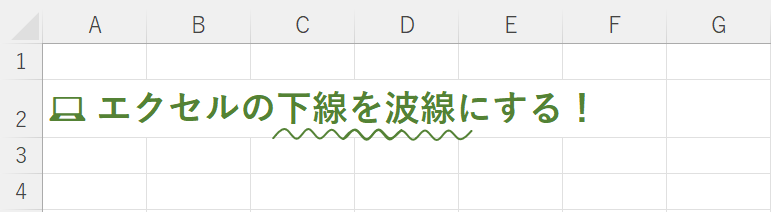
強調線として使われる「下線(アンダーライン)」。
エクセルで下線を引こうとすると、直線で「一本線」か「二本線(二重下線)」の選択肢しかないようです。
でもどうしても 下線を波線 にしたい、という方に今回紹介するのが「自分で波線をつくる」方法です。
自分で波線をつくって、強調したい文字やセルの下部に配置します。
今回は、波線をきれいに描くちょっとしたコツを解説します。
下線を波線にする
みんさんはエクセルで「波線」引けますか?
コレ、ちょっと難しいんです。
メニューの「挿入」タブから「図」「図形」とすすむと、[線] の仲間の中に「曲線」があります。
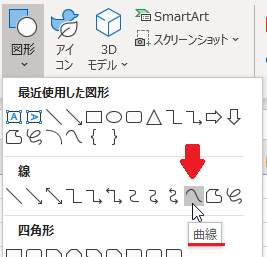
この「曲線」をクリックします。
波線の描き方は、波の頂点でクリックする作業を繰り返して描きます。
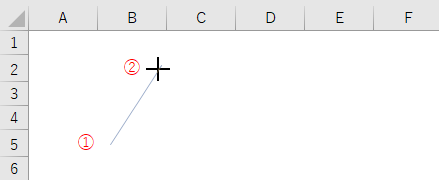
▲ ①でクリックして、②でまたクリックします。
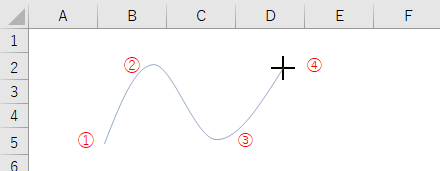
▲ ③でまたクリック、④でまたクリック、、、
こんな感じで波線が出来上がります。
これで規則的な波線を作るのって大変ですよね?
こんな時は、エクセルの枠線(目盛線)を利用します。
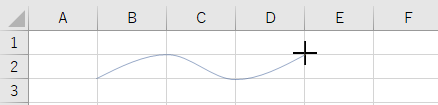
枠線の縦横の「交点」に合わせてクリックしていくと、きれいな波線が描けます。
※波線を描くのをやめたいときは「Esc」キーを押すとスムーズです
こうして出来上がった波線は画像として扱われます。

この波線を、下線として配置したい場所に合わせて小さくします。
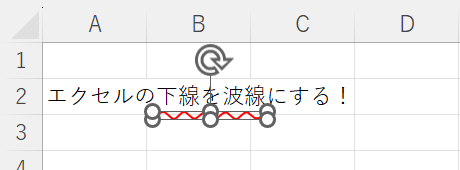
▲線の色も赤にしてみた
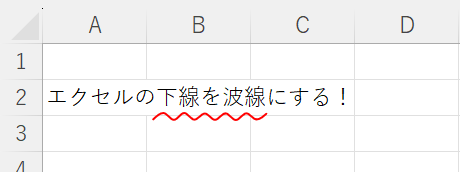
▲意外ときれいにハマる
いかがでしたか?
波線が独立した画像なので フォントの色に左右されず 下線だけ色を変えられる のがメリットです。
長さを倍にしたいときは、下線をコピーして隣に配置すれば簡単です。
以上で『エクセルで下線を波線にする方法』は終了です。
他の関連記事と合わせて仕事や趣味に役立ててください。
関連記事・広告